Cara menetapkan beberapa alamat IP dalam satu kartu LAN di Windows 10/11
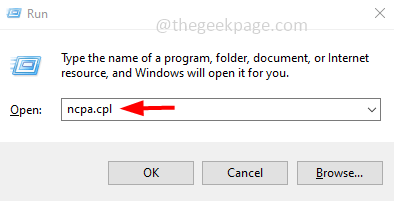
- 3406
- 650
- Dwayne Hackett
Terkadang seseorang perlu menetapkan beberapa alamat untuk satu kartu LAN tunggal. Misalnya, jika seseorang perlu menjalankan beberapa situs web dengan alamat IP unik atau mengikat aplikasi ke berbagai alamat IP, dll. Jika Anda berpikir tentang cara menetapkan beberapa alamat ke satu kartu antarmuka jaringan tunggal atau kartu LAN maka artikel ini akan membantu Anda mencapainya. Ikuti langkah -langkah di bawah ini sampai akhir dan itu akan selesai. Jadi mari kita mulai!
Tetapkan beberapa alamat IP dalam satu kartu LAN
Langkah 1: Open Run Prompt Menggunakan Windows + r kunci bersama dan ketik NCPA.cpl lalu tekan memasuki untuk membuka Koneksi jaringan jendela.
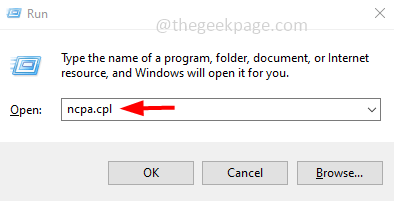
Langkah 2: Klik kanan di adaptor jaringan Anda Ethernet atau Wifi opsi dan klik properti.
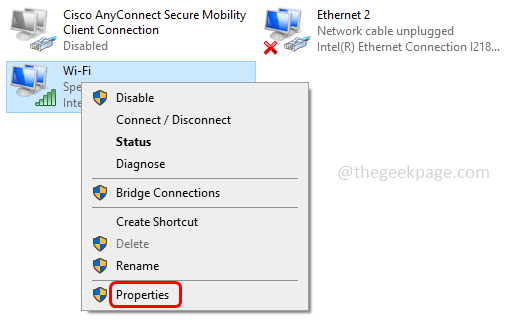
Langkah 3: Dari jendela Properties, pilih Protokol Internet Versi 4 (TCP/IPv4) dengan mengkliknya.
Langkah 4: Klik pada Properti Tombol untuk membuka jendela Properti IPv4.
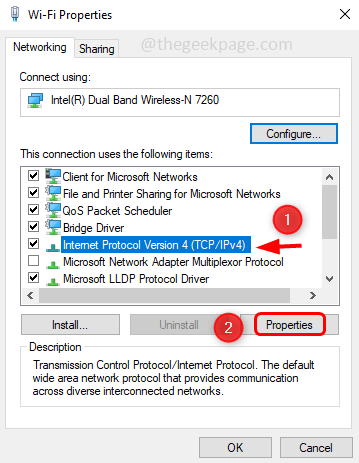
Langkah 5: Pilih opsi Gunakan alamat IP berikut dengan mengklik tombol radio di sampingnya.
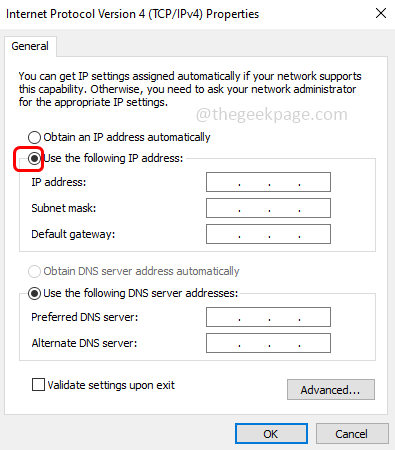
Langkah 6: Tentukan valid alamat IP, Subnetmask, Dan Gateway default.
Langkah 7: Juga sebutkan Server DNS yang disukai Dan Server DNS alternatif
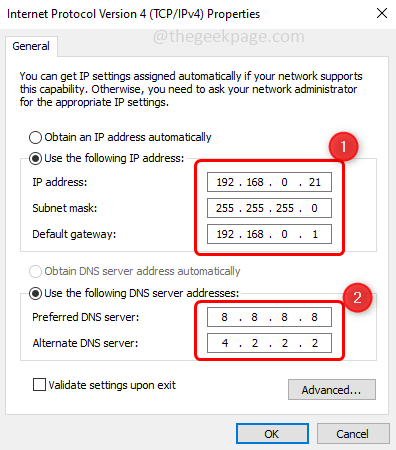
Langkah 8: Untuk menambahkan beberapa alamat DNS, klik pada Canggih tombol.
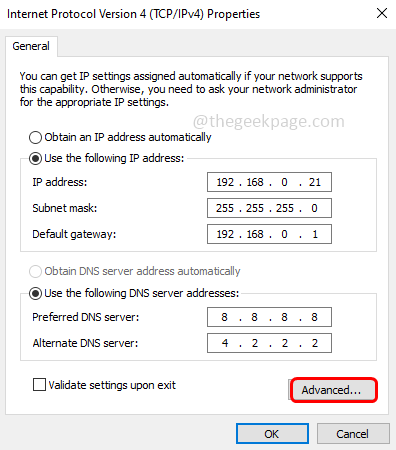
Langkah 9: Di bawah Pengaturan IP Tab Klik pada Menambahkan Tombol untuk menambahkan beberapa alamat IP.
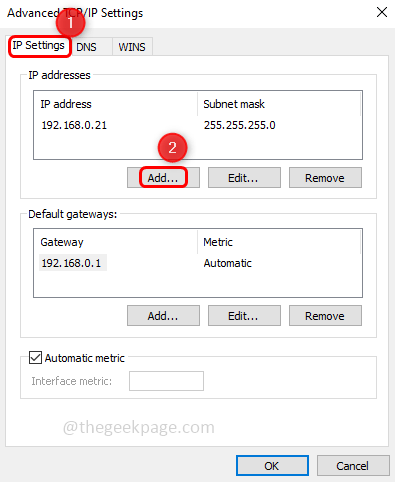
Langkah 10: Di jendela yang muncul, masukkan valid alamat IP dan klik pada kotak di samping Subnetmask, Secara otomatis alamat IP akan muncul kemudian klik Menambahkan
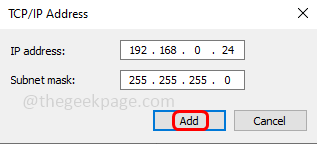
Langkah 11: Jika Anda ingin menetapkan lebih banyak alamat DNS pada kartu LAN Anda, klik pada DNS tab dan klik Menambahkan
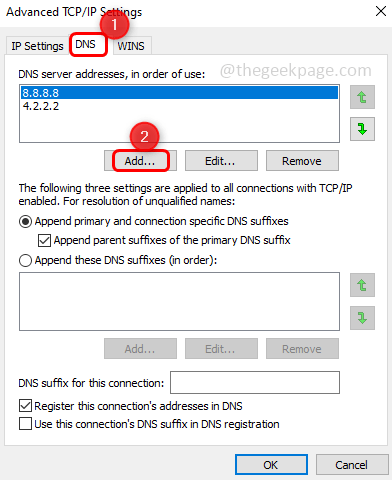
Langkah 12: Masukkan valid Server DNS dan klik Menambahkan.
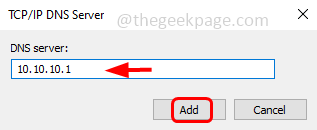
Langkah 13: Anda dapat melihat alamat server DNS yang ditambahkan di jendela. Klik OKE dan tutup jendela. Itu selesai! Dengan cara ini Anda dapat menambahkan lebih banyak alamat IP ke kartu LAN tunggal.
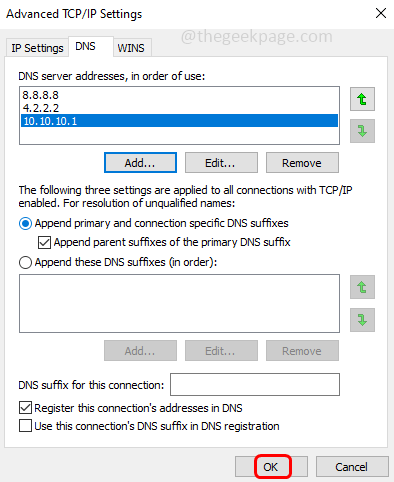
Saya harap artikel ini bermanfaat dan Anda menyelesaikannya dengan mudah. Terima kasih!!
- « Cara memecahkan discordsetup.Instalasi EXE gagal pada Windows 10/11
- Bagaimana menyelesaikan 'file ini mungkin berbahaya sehingga chrome telah memblokirnya' masalah »

